Indholdsfortegnelse:
- Trin 1: Parring
- Trin 2: Smart Things Groovy IDE
- Trin 3: Mine enhedshåndterere
- Trin 4: Opret Peanut Plug Device
- Trin 5: Ting til Peanut Plug
- Trin 6: Rediger ting
- Trin 7: Den næste parring

Video: Integrer jordnødderstik med SmartThings Hub: 7 trin

2024 Forfatter: John Day | [email protected]. Sidst ændret: 2024-01-30 08:28

Formålet med denne vejledning er at hjælpe SmartThings Hub -brugere med at konfigurere deres Peanut Plug med deres SmartThings Hub
Peanut Plug er et Zigbee baseret smart stik med effektovervågningsmuligheder. Den kan tilsluttes en almindelig stikkontakt og bruges til at tænde og slukke dine enheder, når den er tilsluttet et smart-hub som Samsungs SmartThings. Desværre understøtter SmartThings Hub ikke indbygget jordnødstikket ud af kassen. Heldigvis vil en lille smule ændringer af softwaren problemfrit bringe stikket online, og proceduren for at få dig der vil forhåbentlig kun være en fjern hukommelse.
Jeg hentede fire af disse på Black Friday 2018 for ~ $ 10 hver, og det ser ud til, at den gode pris (de fleste smarte stik spænder fra $ 24-45) er forblevet på $ 10 i december.
Jeg forestiller mig, at mange andre SmartThings Hub -brugere får de samme problemer, som jeg havde lige ud af boksen på grund af den fantastiske pris.
Denne vejledning har til formål at tage dig fra denne "ting" til et jordnødstik med ON/OFF og (muligvis) strømovervågningsfunktionalitet afhængigt af firmwareudgivelsen af stikket.
Trin 1: Parring
Du skal synkronisere dit jordnødstik med SmartThings Hub ved hjælp af din SmartThings -applikation. Der er masser af tutorials om, hvordan man gør dette online, så jeg vil overveje dette.
Dette er den samme procedure, som du ville gøre med enhver anden enhed. Der er to knapper på Peanut Plug; en stor knap til strøm og en mindre knap med et radiosignalsymbol. hold radioknappen nede i ~ 10 sekunder, og den skal begynde at blinke, når du slipper knappen. Gå i parringstilstand med SmartThings -applikationen. Stikket vises som en "ting" - fortsæt og klik på det for at konfigurere det. Du vil se en "ting" og en indkøbskurv og ikke meget andet, da det ikke kan gøre noget endnu.
Trin 2: Smart Things Groovy IDE
Du bliver nødt til at besøge SmartThings Groovy IDE. Dette er portalen, hvor vi vil ændre vores ting til et jordnødderstik!
Opret en konto med SmartThings Groovy IDE. Brug en stationær/bærbar computer til dette trin, da jeg fandt, at den mobile grænseflade manglede muligheder. Besøg SmartThings IDE -websiden, og rul til bunden og vælg Log på for at komme i gang. Brug din Samsung- eller SmartThings -konto (hvilken som helst din hub er knyttet til). Vælg, at IDE skal linkes til din hub, hvis de spørger.
Trin 3: Mine enhedshåndterere
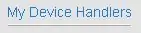



Gå til "My Device Handlers", og klik på knappen "+Create New Device Handler".
Vælg fanen "Fra kode", og indsæt den rå tekstkode, der findes her i rummet nedenfor. (Tak til parkmanwg for at skrive koden!)
For mere information om den anvendte kode, gå her.
Vælg Opret for at fuldføre dette trin
Trin 4: Opret Peanut Plug Device

Nu under Device Handlers skal du have en ny enhed, Peanut Plug.
Trin 5: Ting til Peanut Plug
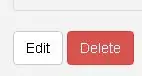
Klik nu på Mine enheder og rul ned til hyperlinket til tingen. Klik på den!
Rul til bunden af siden, og vælg Rediger
Trin 6: Rediger ting


Rul ned til det sted, hvor der står Type*
Under Type* vil du se din enhed opført som en ting.
Klik på rullemenuen, og vælg Peanut Plug. For mig er Peanut Plug den sidste mulighed (den var ikke alfabetisk). Vælg Opdater for at fuldføre handlingen.
Nu, i din applikation, vil du se jordnøddespluggen som en hjælp med on/off og strømovervågning.
Trin 7: Den næste parring
I min anekdotiske oplevelse blev efterfølgende Peanut Plug -parringer identificeret som Peanut -stik i stedet for ting. Dette er gode nyheder, da du forhåbentlig heller ikke behøver at gå tilbage til IDE -portalen for at tildele Peanut -stikket igen til hver Peanut -enhed.
Du kan nu bruge enheden som ethvert andet smart stik. Jeg omdøbte hver af mine til at afspejle hver enhed, der var tilsluttet hver jordnød. Jeg har mit juletræ, to strenge C9 julelys og et lille træ alle parret, så jeg kan sige "Alexa, tænd for julemagien" og alle 4 tænde. Min kone elsker det!
Sidebemærkning, der er stor diskussion om strømovervågningsfunktionen, og hvordan firmwaren skal opdateres af en anden enhed. Denne vejledning dækkede det ikke, da jeg ikke har adgang til den anden enhed for at prøve det, men mine nye jordnøddepropper ser ud til at have denne funktion aktiveret. Det er ikke rigtigt, hvad jeg ville have enheden til, så jeg har ikke undersøgt denne funktions ydeevne.
Jeg håber du nød denne tutorial. Lad mig vide, hvis du har konstruktiv kritik i kommentarerne.
Anbefalede:
Integrer Tinkercad -designs i instruktioner: 4 trin (med billeder)

Integrer Tinkercad -designs i Instructables: Vidste du, at du kan integrere et interaktivt Tinkercad -design i enhver Instructable? Sådan gør du! Denne færdighed vil være praktisk, når du deler vejledninger relateret til Tinkercad-designs og er perfekt til den i øjeblikket åbne fjernundervisning med Tinkerc
IoT Cat Feeder Brug Particle Photon Integreret Med Alexa, SmartThings, IFTTT, Google Sheets: 7 trin (med billeder)

IoT Cat Feeder ved hjælp af Particle Photon Integreret med Alexa, SmartThings, IFTTT, Google Sheets: Behovet for en automatisk kattefoder er selvforklarende. Katte (vores kats navn er Bella) kan være modbydelige, når de er sultne, og hvis din kat er som min, vil den spise skålen tør hver gang. Jeg havde brug for en måde til automatisk at dosere en kontrolleret mængde mad
Interface Honeywell Vista -alarm med Smart Hub (blink/Smartthings): 7 trin (med billeder)

Interface Honeywell Vista Alarm Med Smart Hub (blink/Smartthings): Hej der! Jeg ville give en kort vejledning om, hvordan jeg fik mit Honeywell Vista alarmsystem integreret i min smarte hub. Jeg bruger Wink til denne vejledning, men dette burde fungere med enhver smart hub (Smartthings/Iris/osv.) Inden vi går i gang, går du
ESP8266/ESP-12 Arduino Powered SmartThings DS18B20 Temp. Sensor: 4 trin (med billeder)

ESP8266/ESP-12 Arduino Powered SmartThings DS18B20 Temp. Sensor: Vi kan alle lide at vide, hvad den aktuelle rumtemperatur er, og nogle gange hvad temperaturen er i et andet rum, eller måske endda i dit feriehus på den anden side af verden. Måske vil du overvåge temperaturen i dit kæledyrs fires hus
Integrer en OEM GPS i alt: 7 trin

Integrer en OEM GPS i alt: Jeg viser dig, hvordan du tilslutter en meget tilpasset OEM GPS -enhed. Det er et stort stykke udstyr, der kan integreres i stort set alt. At bygge et komplet tilpasset system er meget arbejde. Det kræver normalt specifik viden om
